【Linux】拿到一台虚拟机Linux该干什么?
引言
很多时候我们喜欢在自己电脑上装一台Linux虚拟机玩,但是每次装好之后基本都是两眼无神,不知道下一步干啥,所以这篇文章主要就是解决安装好Linux之后,建议做的一些操作,帮助快速构建本地可用环境。
本文演示的Linux版本为CenterOs7.9,使用的镜像是官方7.9的Miniual版本(也就是最小体积版本),VM Tool 的版本为16.2.3 build-19376536。整个过程步骤十分简单,比较适合新手使用。
一、步骤
1.1 虚拟机连接
通过虚拟机登录到LInux,切换Root角色,使用sudo vi /etc/ssh/sshd_config修改文件,注意不要改错文件。
sudo vi /etc/ssh/sshd_config # 修改端口 Port 10022 # 由于是新的Linux虚拟机,建议还是先保留22端口,等能正常用10022登陆再去掉,万一10022登不上就嗝屁了(并不会) Port 22 # 不允许 ROOT 登陆,不成文规定 PermitRootLogin: no1.2 禁止root登陆
执行命令vi /etc/ssh/sshd_config,找到PermitRootLogin,将后面的yes改为no。
记得把前面的注释 # 取消,这样root就不能远程登录了!通常用普通账号登录进去,要用到root的时候进入系统再使用命令su root。
也可以构建 给予sudo权限的用户 操作自己的虚拟机(下文介绍),总之就是不要Root直接登录。
vi 命令是没有颜色提示的,所以如果想要更好的配置阅读体验,通常需要安装vim,命令yum install vim -y。
再次强调拿到虚拟机之后第一手操作是关闭Root登录,不管是否为本地LInux服务。
# 不允许 ROOT 登陆 PermitRootLogin: no修改完成之后的效果图:
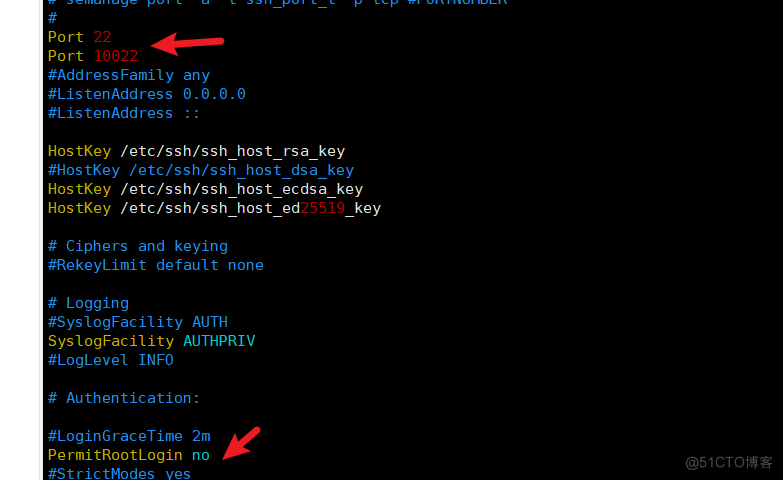
如果找不到配置,检查是否修改的是ssh_config,而不是sshd_config文件!
1.3 改登录端口(ssh)
临时新增端口方法不建议使用,这里记录改文件永久生效的办法。
因为是自己本地的虚拟机,所以直接图省事,把防火墙关闭,这样也不要老是去配端口。
vi /etc/ssh/sshd_config根据要求加上自己需要的端口,将#Port 22的注释去掉并且换行加入Port 10022,如果是不是增加而是想直接修改端口的话,这里建议先保留22端口,等新端口可以登录再去掉。
另外再介绍一下,443是https使用的端口,3128是squid使用的端口,一万以内的端口使用频率很高。
如果是自己使用建议使用大端口,比如10000~65535以上,基本不会有中间件和其他的冲突问题。
对于一些自己程序使用的端口,也是数建议千位数字前面加一个1,,基本可以保证不冲突。
修改完成之后一定要记得 重启ssh服务:systemctl restart sshd.service,或者直接重启虚拟机Linux系统。
1.4 关闭linux内部防火墙
检测自己添加了多少开放的端口 :firewall-cmd --zone=public --list-ports。当然我这里演示是直接关掉防火墙,对外是畅通无阻的。
临时新增方法(不建议使用):firewall-cmd --zone=public --add-port=12280/tcp --permanent ,--permanent就是让端口永久生效
不建议使用原因,第一个是不知道端口加来干嘛用的,后面容易忘,第二个是这个操作只能临时生效,重新启动又会还原。
不建议使用的其他原因是执行此命令会把文件的所有注释清空!!
注意改端口之后尝试外部连接是失效的,因为还有selinux和防火墙需要处理,这里依然图省事一并给他关了。
所以这里firewalld 的基本使用如下:
启动:`systemctl start firewalld` 关闭: `systemctl stop firewalld` 查看状态:`systemctl status firewalld` 开机禁用 : `systemctl disable firewalld` 开机启用 : `systemctl enable firewalld`我们需要关闭防火墙,当然这里只能在自己的虚拟机这么用,主要是减少自己捣鼓学习的时候避免各种不必要的麻烦,在真实的生产环境实际上更多情况是开启的。
此外如果是云服务器提供商,这个配置通常也是关闭的,取而代之的是在外部做了一个安全网。
步骤
使用systemctl status firewalld检查状态。
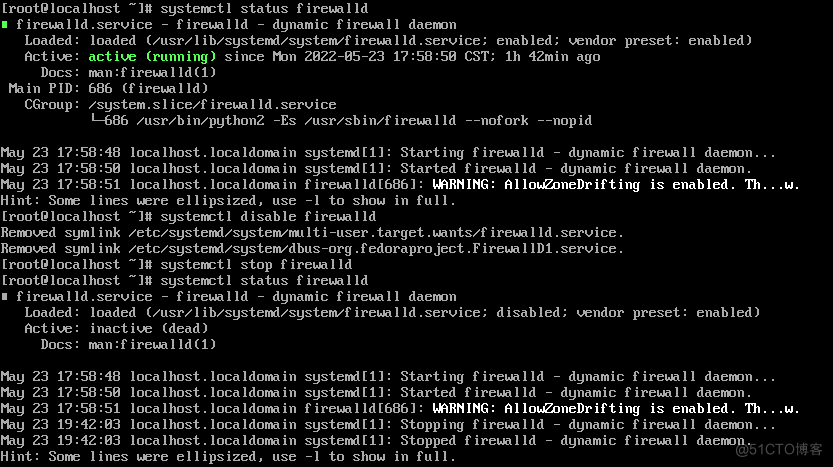
关闭systemctl status firewalld.serivce。
这里有个挺蛋疼的踩坑点,感觉这块像是两个人写的(怪怪的),使用systemctl stop firewalld是临时关闭,重启之后防火墙又会自动打开,systemctl status firewalld.serivce是永久关闭防火墙服务。
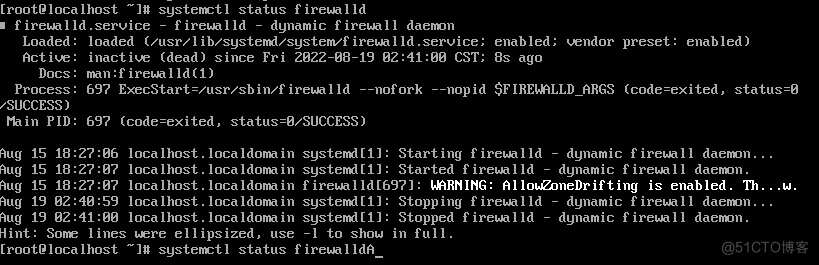
1.5 关闭 SeLinux
简易解释
关闭防火墙之后,接着是关闭 SeLinux 。
# 注意需要ROOT 权限 vi /etc/selinux/config # 将 SELINUX=disabled 表示关闭 SELINUX=disabled操作完成之后使用 : 加上-x 保存,之后建议reboot一下。
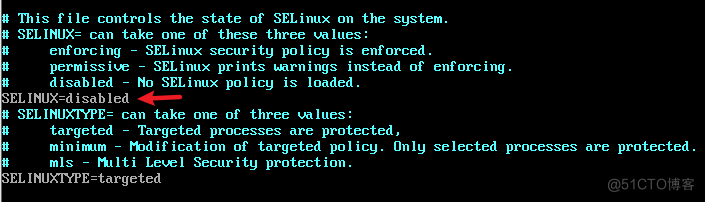
x 和 wq 的区别? x 执行操作完毕,如果修改了文件,文件的最后修改时间会产生变化,没有,则不变化 wq 执行操作完毕,不管文件有没有改动,最后修改时间都会产生变化
保姆解释
永久生效的方法,执行命令 vi /etc/selinux/config 【需要ROOT权限】,出现如下文本。
# This file controls the state of SELinux on the system. # SELINUX= can take one of these three values: # enforcing - SELinux security policy is enforced. # permissive - SELinux prints warnings instead of enforcing. # disabled - No SELinux policy is loaded. SELINUX=enforcing # SELINUXTYPE= can take one of three two values: # targeted - Targeted processes are protected, # minimum - Modification of targeted policy. Only selected processes are protected. # mls - Multi Level Security protection. SELINUXTYPE=targeted默认情况下SELINUX是enforcing的,我们只需要修改这一部分:
SELINUX=disabled最后reboot一下。
1.6 Sudo权限用户构建
使用Root添加新用户,配置密码:
# 添加新用户 useradd 想要添加的用户名(英文) # 修改密码 passwd 想要添加的用户名(英文) # 之后提示输入密码让新用户具备SUDO的权限,vi /etc/sudoers,或者给这个文件赋予写入的权限chmod u+w /etc/sudoers(直接Root操作更方便)。
## Next comes the main part: which users can run what software on ## which machines (the sudoers file can be shared between multiple ## systems). ## Syntax: ## ## user MACHINE=COMMANDS ## ## The COMMANDS section may have other options added to it. ## ## Allow root to run any commands anywhere root ALL=(ALL) ALL zxd ALL=(ALL) ALL后续使用者加上sudo 命令, 就可以具有root权限了,但是会提示输入密码。
这样的用户既可以外部登录,操作的时候也相对安全一些,虽然有Sudo权限,但是实际上要比Root管的范围要小一点,Root依然是Linux的最高权限管理员。
另一种方法:错误示范
下面的方式通用是给普通用户穿一件Root的衣服,但是这样的话登录会被识别为Root登录,和禁用Root发生冲突,直白的说就是登不进系统(尴尬)。
不建议从用户管理的角度做这种操作,因为本质上相当于复制了一个Root。
创建一个新用户,但是给予root同等的权限,我们称之为伪Root的普通用户,换句话说叫做系统管理员。
我们需要执行下面的步骤:
# 添加新用户 useradd 想要添加的用户名(英文) # 修改密码 passwd 想要添加的用户名(英文) # 之后提示输入密码接下来是配置用户的Root权限,这里要使用Root身份进行操作:
vim /etc/passwd第一行是root身份,所以我们直接把相关配置赋给新用户。
#第一行内容 root:x:0:0:root:/root:/bin/bash # 新增用户(通常新增用户的最底部) zxd:x:1000:1000:zxd:/home/zxd:/bin/bash # 进行修改操作 # 修改之前(通常新增用户的最底部) zxd:x:1000:1000:zxd:/home/zxd:/bin/bash # 修改之后 # 删除掉 # zxd:x:1000:1000:zxd:/home/zxd:/bin/bash # 新增下面这一行 新增用户名:x:0:0:root:/root:/bin/bash最后验证一下,如果su 新建用户名之后前面显示的内容为Root则说明伪装成功:
[root@localhost zxd]# su zxd1.7 验证
这里直接使用Xshell进行测试,使用10022登录,22端口无法登录,无法用root登录等均验证通过。
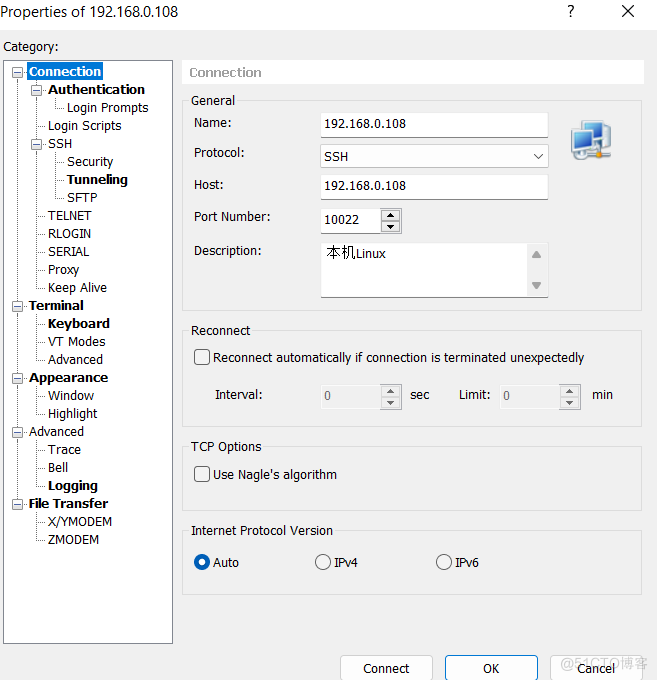
二、扩展思考
弄完基础配置的Linux系统之后,我们可以从下面的方面入手,当然后半部分基本为扩展学习建议:
- 关闭 selinux 。
- SSH 改端口(ssh),1024以内的端口需要root启动的。比较常见的端口一般禁止占用:
- 0 - 65535 ;
- ssl 443 ;
- 22 ;
- 8080 ;
- 80 ;
- 1433 ;
- 3306;
- 10022(改完之后的登录端口) ;
- 5022;
- 禁止root登陆;
- 新建用户和组,给予目录的权限。
- 开放linux内部防火墙(iptables 6(不维护)、firewalld 7) 。
- 挂载硬盘 。
- NFS文件共享 。
- 局域网拷贝 。
- 文件自动同步 。
- 检测服务器磁盘空间 。
- shell 自动清理磁盘 。
- 构建软链接,硬链接 (windows,linux)。
- yum本地源。
- 挂载光驱 (【无法联网的情况,学会可以使用本地源】)
- 时间设置,时间同步,修改时区。
- 常用的命令熟悉。
- 常用软件安装。
- 根据所学解决甲方安全测评等单位,给出的服务器安全整改报告,或者自己设置一些难度比较高的挑战目标(如果有可能的话)。
三、小结
轻松简单的文章,希望这篇文章对于读者有帮助。
